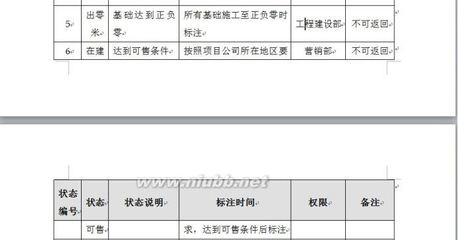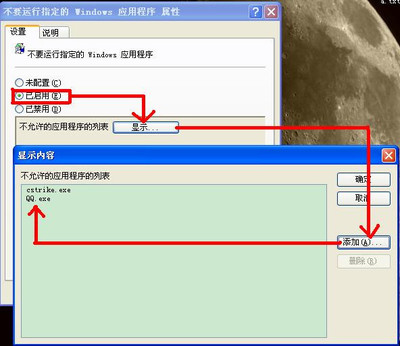很多时候,我们在打印一份excel文件时,需要让表格的标题在每一页上重复出现。下面就跟小编一起看看吧。
excel在打印时重复标题的步骤
1、先以Excel为例,下图是一张表格,标题为“成绩单”。在打印预览中可以看到,标题“成绩单”及“班级”、“姓名”等信息只在第一页显示,在第二页没有显示。
2、点击“页面布局”——“打印标题”,弹出下面的对话框
3、点击“工作表”——“顶端标题行”右方的按钮
4、选择需要重复出现的内容
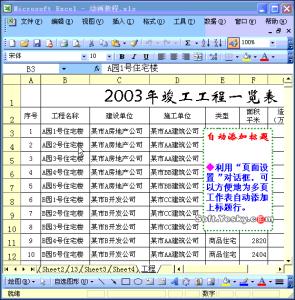
5、确定,完成操作。如下图所示,在打印预览中,可以看到我们选择的内容在每一页的标题处重复出现了。
excel在打印时重复标题相的关文章:
1.excel表格标题重复打印方法
2.excel2007重复打印标题行的方法
3.excel2007打印标题行重复怎么设置
 爱华网
爱华网